一键重装系统w7专业版教程
- 时间:2016年11月02日 21:40:03 来源:魔法猪系统重装大师官网 人气:14257
昨天有网友问小编有没有一键重装系统w7专业版系统的教程?他想要安装windows7专业版系统,但迟迟没有找到合适的教程。为了帮助网友,小编特意熬夜写了一篇一键重装系统w7专业版教程。希望网友们看完教程以后,都能学会使用一键重装系统w7专业版系统。
第一步,打开刚才下载的Onekey Ghost
接下来,在Onekey ghost选择还原分区,在GHO WIM ISO映像路径中选择刚才下载的Win7旗舰版系统镜像,如下图
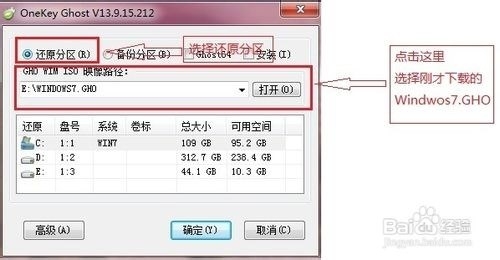
一键重装系统w7专业版图1
然后在下方选择还原到C盘(注意:是点击下面的C盘一下,点击之后会变成蓝色的),如图
然后点击确定
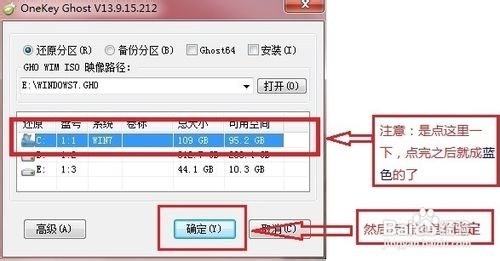
一键重装系统w7专业版图2
点击确定后,会出现下图的提示框,询问是否重启,点击是
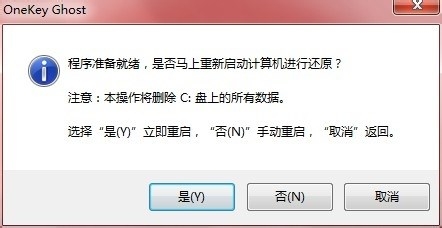
一键重装系统w7专业版图3
接下来系统就会重启,重启后就会出现下图的界面,什么都不需要做,耐心等待进度条走完即可
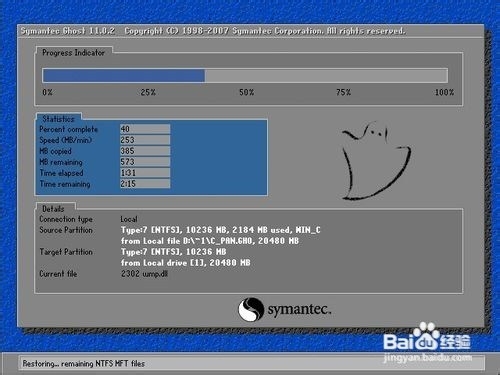
一键重装系统w7专业版图4
重装系统Win7旗舰版已经完成,接下来就会进入Windows,系统会自动进行安装,同样什么都不需要做,等待进入桌面后,windows7重装系统完毕。
到此为止,重装系统Win7旗舰版已经完成,你的系统已经成为Win7旗舰版啦
以上的全部内容就是小编为网友们带来的一键重装系统w7专业版教程了,其实安装windows7系统还是比较简单的,网友们从上面的教程都可以看的出来。使用魔法猪一键重装系统软件安装windows7系统是最简单的,所以网友们都去下载魔法猪吧。
一键重装系统w7专业版,一键重装系统w7








